di Team AllYourVideogames | 8 luglio 2022 | Instagram |
In questo testo imparerai come creare post per Instagram in Canva Online e capirai anche come funziona la piattaforma. Invece di ricorrere a software come Photoshop, Illustrator e InDesign, Canva ti consente di modificare i modelli con il tema che desideri e fungere da ispirazione per le tue creazioni.
Se sei un produttore di contenuti sui social network e cerchi uno strumento per velocizzare la creazione dei tuoi post, Canva Online potrebbe essere un'opzione.
È uno strumento di progettazione grafica gratuito che offre una serie di funzionalità per creare arti e animazioni di qualità e, soprattutto, con praticità.
Canva: che cos'è e quali sono le risorse gratuite?
Canva online è una piattaforma che ti consente di creare gratuitamente opere d'arte per i social media. Sul sito sono presenti diversi template pronti e modificabili organizzati in categorie. Tra i modelli abbiamo post di Facebook, fotomontaggi, presentazioni creative, numerosi modelli di curriculum, report, proposte commerciali, infografiche, tra gli altri.
Dopo la pandemia, Canva doveva essere aggiornato per soddisfare le nuove richieste e sono state aggiunte nuove opzioni come: video, buoni regalo, sfondi virtuali per lo zoom, siti Web e cartelle aziendali. Oltre ai modelli, Canva offre anche immagini, icone e vettori.
È importante notare che per ogni funzionalità offerta dal sito esiste una restrizione all'uso di alcune immagini in quanto sono ad uso esclusivo da parte di coloro che dispongono di un account premium.
Ma nonostante questo dettaglio, la tua esperienza nella produzione di contenuti in Canva non sarà ostacolata, poiché ci sono una miriade di risorse gratuite.
Ulteriori informazioni: Canva Online: che cos'è e 5 passaggi per iniziare
Come mi iscrivo a Canva Online?
Passaggio 1. Il primo passo per utilizzare Canva Online è accedere al sito Web dello strumento e registrarsi con il proprio account Facebook, Google o e-mail;
Passaggio 2. Dopo aver creato l'account, verrai indirizzato ad una finestra in cui dovrai selezionare chi sei (docente, studente, personale, piccola azienda, grande azienda, ONG);
Passaggio 3. A questo punto, puoi provare Canva Pro facendo clic sull'opzione "Fai il test" o semplicemente selezionando l'opzione "Più tardi";
Passaggio 4. Ora che il tuo account è stato creato, puoi esplorare lo strumento, oltre a invitare altri utenti a collaborare ai tuoi progetti;
Passaggio 5. Ogni volta che accedi con il tuo account, noterai che tutti i modelli creati sono separati in cartelle nella parte "I tuoi progetti".
Come pubblicare per Instagram in Canva Online?
Passaggio 1. Posiziona il cursore sull'icona "Modelli";
Passaggio 2. Vai alla categoria dei social media e clicca su “Post per Instagram”;
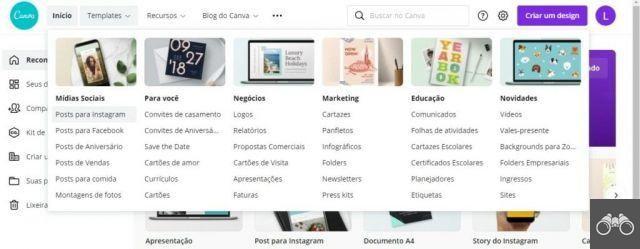
Passaggio 3. Fai clic su "Crea un design post Instagram vuoto";
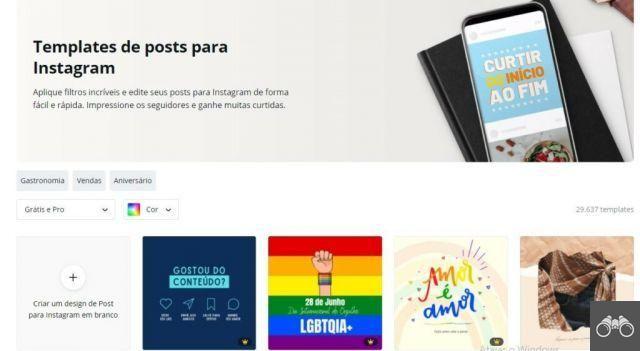
Passaggio 4. Verrai indirizzato all'area di creazione del post che viene già fornita con le proporzioni corrette per Instagram (1080 px X 1080 px);
Passaggio 5. In questo passaggio, hai la possibilità di modificare o utilizzare un modello già pronto.
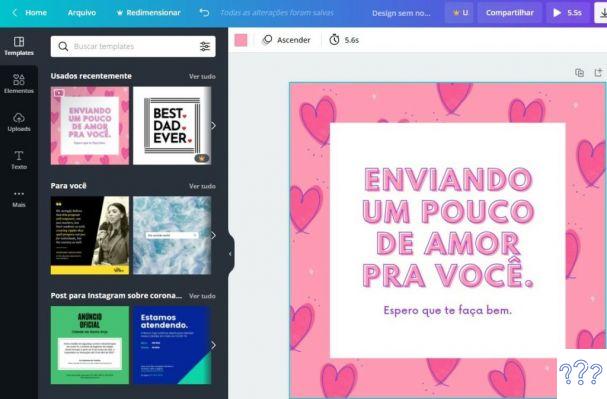
Ulteriori informazioni: i migliori suggerimenti sui contenuti per Instagram
Come funzionano i menu di Canva Online?
Nella parte sinistra dello schermo, puoi farti un'idea di come appare il tuo post. E sul lato destro abbiamo le opzioni di modifica di Canva. Per tutti questi articoli, hai la possibilità di utilizzare lo strumento di ricerca per semplificare il processo e trovare ciò che desideri.
Sul primo pulsante troverai il modelli che sono già nel formato per Instagram. Contengono animazioni e portano più dinamismo al post.
Appena sotto abbiamo il elementi in cui possiamo aggiungere: linee e forme, elementi grafici, foto, video, audio, grafica, cornici e griglie.
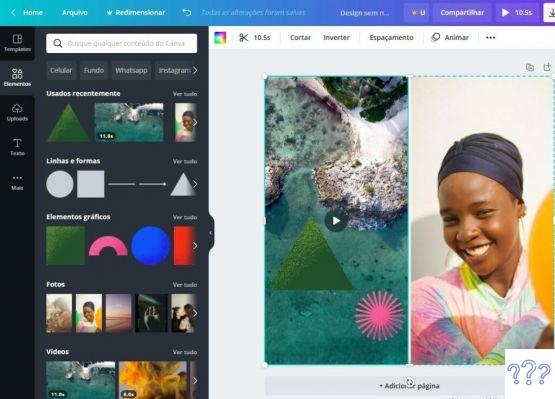
Dopo gli elementi abbiamo il Upload, dove possiamo trasferire le immagini dal computer a Canva. Una volta scaricata la foto, apparirà nell'angolo sinistro dello schermo e ti basterà cliccare su di essa per inserirla nel post che stai creando. Il caricamento consente inoltre di trasferire video e audio dal computer allo strumento.
sull'icona testo, troverai diverse opzioni di font e stile. Inizialmente abbiamo trovato font più semplici da inserire come titolo, sottotitolo e corpo del testo.
E appena sotto vediamo diverse combinazioni di font create da Canva, ognuna per un'occasione diversa.
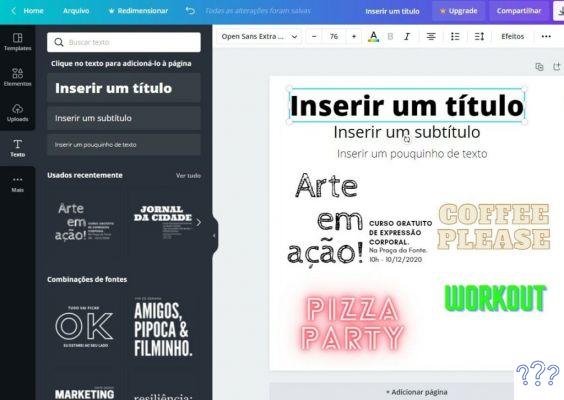
E finalmente abbiamo il menu ma dove puoi trovare altre risorse per personalizzare ulteriormente il tuo post, come l'opzione stile che ha molte più varietà di colori e caratteri.
Inoltre, Canva consente l'integrazione con altre app, come Instagram, Facebook, Google Drive, tra le altre.
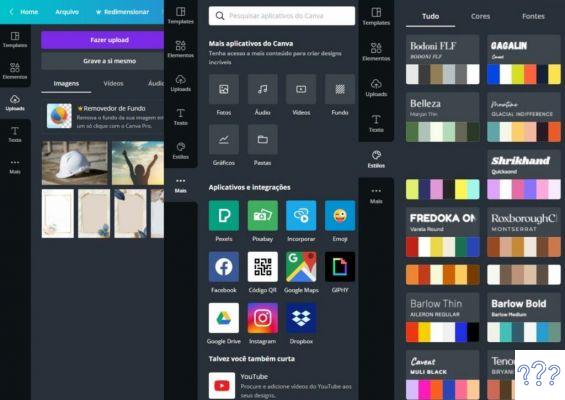
Quali formati posso scaricare su Canva Online?
Una volta creato, il tuo post viene salvato nella galleria Canva chiamata I tuoi disegni. Per scaricare la tua arte, ci sono diverse opzioni di formato come:
- PNG: immagine di alta qualità e più pesante;
- JPG: immagine con file di piccole dimensioni;
- PDF standard: file di piccole dimensioni e documenti multipagina;
- PDF stampabile: documento di alta qualità e multipagina;
- Video MP4: video di alta qualità;
- GIF: clip breve e nessun suono.
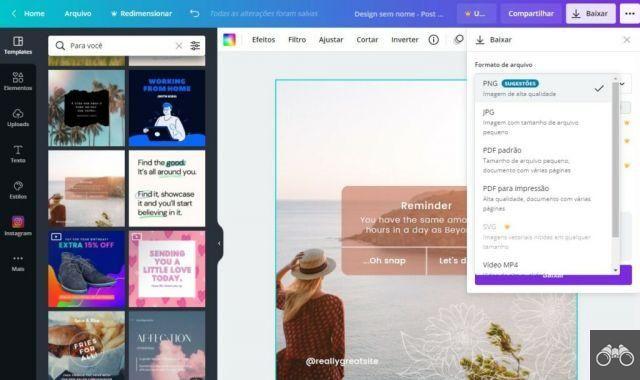
Canva per dispositivi mobili: app per creare post su Instagram
Un fatto molto interessante è che Canva può essere utilizzato sia su desktop che su dispositivi mobili. Nella versione web funziona su Windows e macOS e tramite l'applicazione si installa su Android e Iphone (iOS).
L'app riunisce le stesse funzionalità del sito Web e ti consente di modificare i tuoi post ovunque direttamente dal tuo cellulare. Mentre sei in giro e hai bisogno di pubblicare, questa app può aiutarti a trovare idee per i post per Instagram.
L'unico svantaggio dell'app è la limitazione delle dimensioni dello schermo del cellulare. Ciò rende difficile per te vederlo correttamente per apportare modifiche al tuo post. Quindi, è meglio utilizzare il computer per apportare le modifiche finali allo schermo.
Tuttavia, nulla ti impedisce di sfogliare la libreria dell'app e cercare foto, caratteri, colori e modelli che attirino la tua attenzione. È un modo per risparmiare tempo mentre sei in giro. Il file modificato può essere archiviato nella memoria del cellulare, condiviso via e-mail o sui social network.
Ora è il momento di mettere in pratica tutto ciò che hai imparato in questo post e pubblicare il tuo primo post!
Leggi attentamente la guida passo passo su come utilizzare Canva Online, approfitta dei nostri suggerimenti e fai tuo il social network.


























